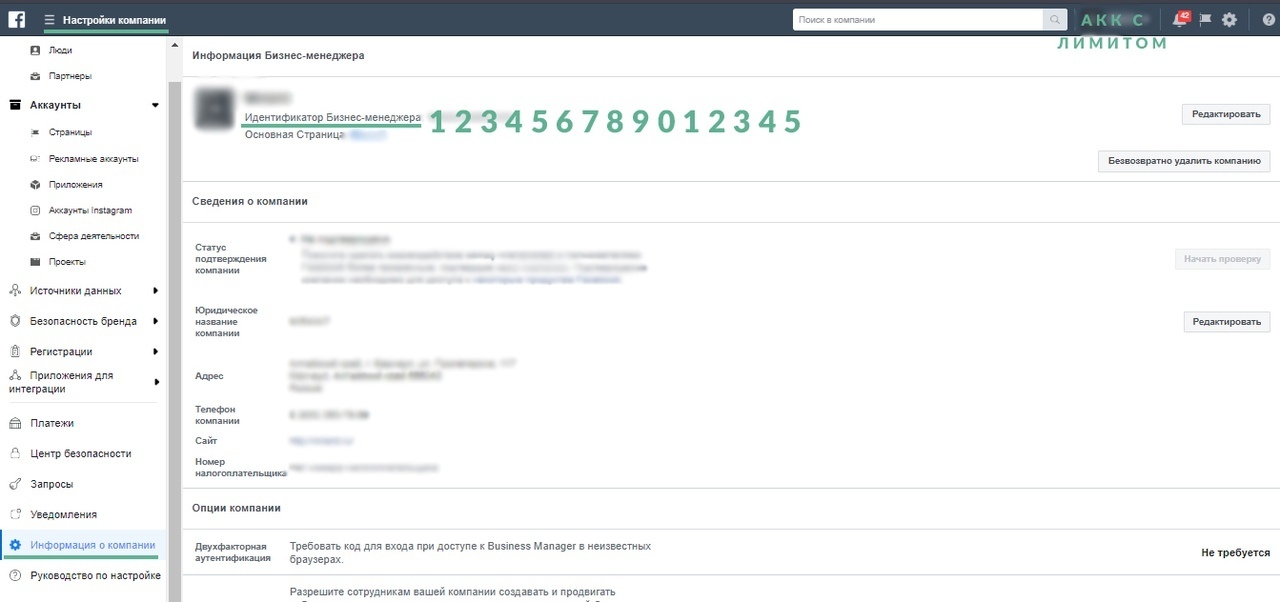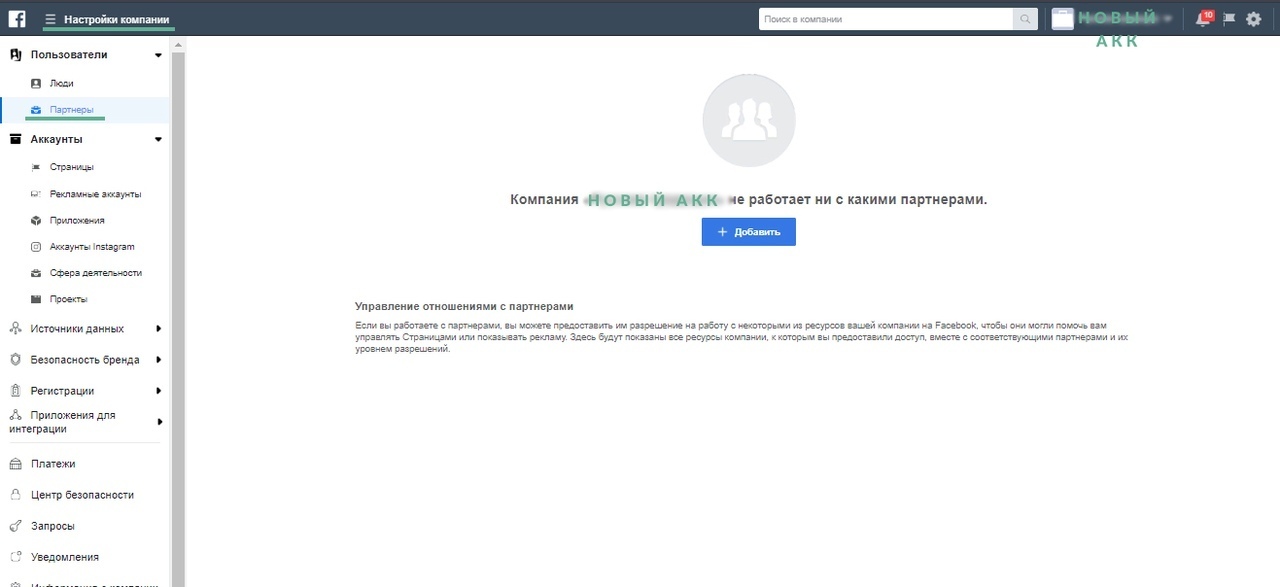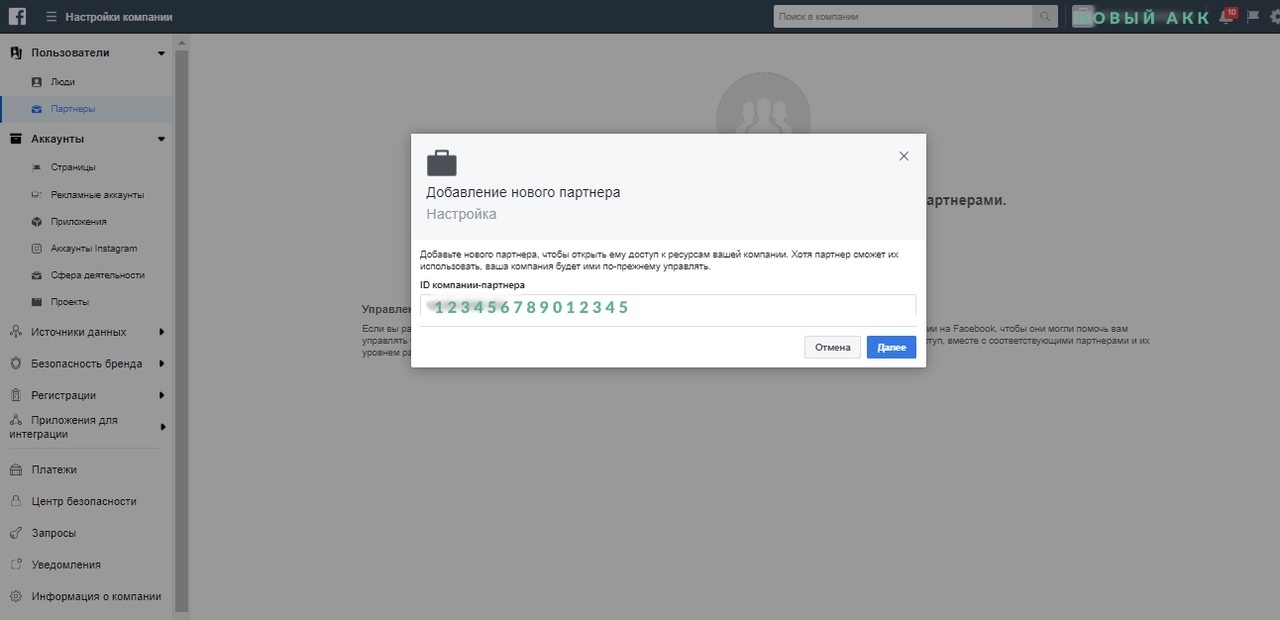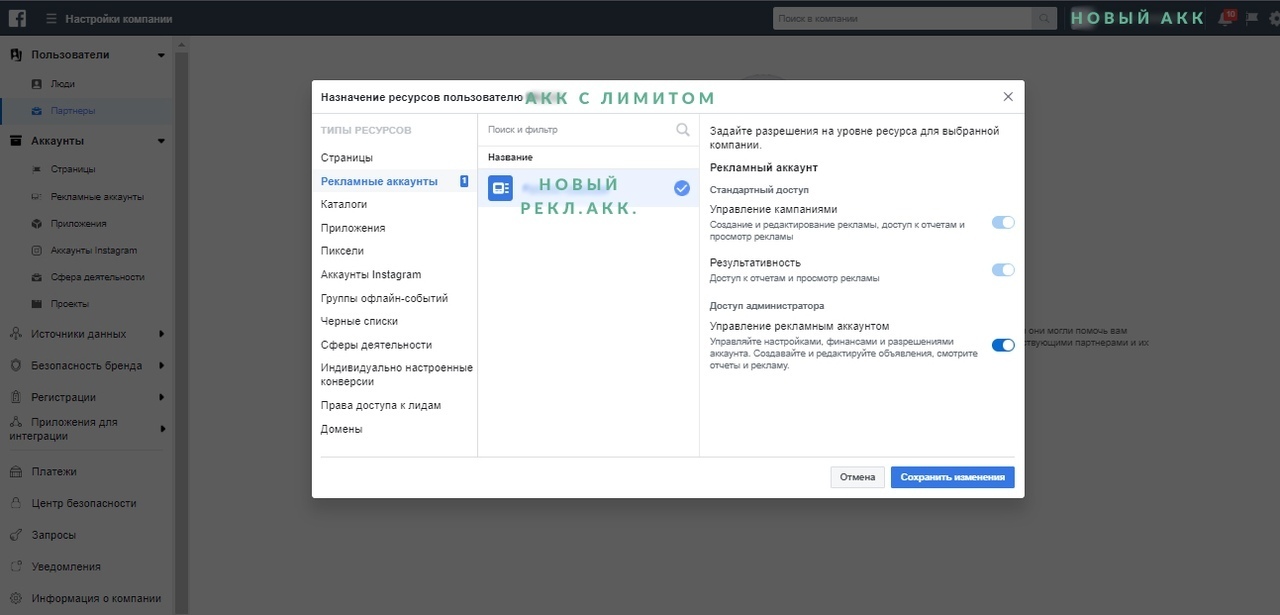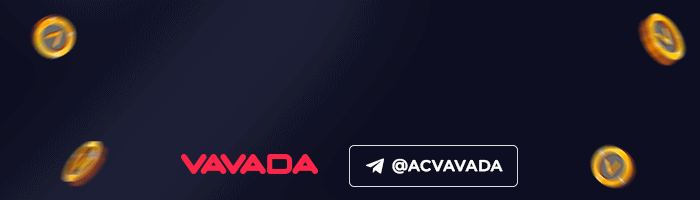Статья
Как добавить много рекламных аккаунтов
в Business Manager
Напишите в службу поддержки с просьбой расширить количество мест для рекламных аккаунтов. Да, заявку могут не одобрить. Если заветные доп.места все же получены, то рекомендую сразу создать десяток аккаунтов. Случай из практики: сначала аккаунты добавили, а через какое-то время сказали: «вы их не используете, мы их забираем».
Вам понадобится ID компании (той, где достигнут лимит по созданию рекламных аккаунтов). Перейдите в «Настройки компании». В пункте «Информация о компании» (пункты слева) вы увидите «Идентификатор Бизнес-менеджера» — это и есть необходимый вам ID.
1. Создайте со своей личной страницы в Facebook (со страницы друга, сотрудника, мамы и пр.) новую компанию и рекламный аккаунт.
2. Если всё сделано верно — компания должна появиться на этой странице. Выберете её и перейдите в «Настройки компании».
3. В разделе «Пользователи» нажмите «Партнеры».
4. Нажмите кнопку «Добавить».
5. Введите ID компании-партнера и нажмите «Далее».
6. В открывшемся меню выберите необходимые вам параметры: тип ресурса, сам ресурс и степень доступа к аккаунту. Обращаю внимание, что доступ можно предоставить к нескольким объектам.
7. Нажмите «Назначить ресурсы».
Проверьте оповещения в аккаунте с лимитом. Необходимо подтвердить, что вы хотите управлять новым аккаунтом, после чего настройки применятся.
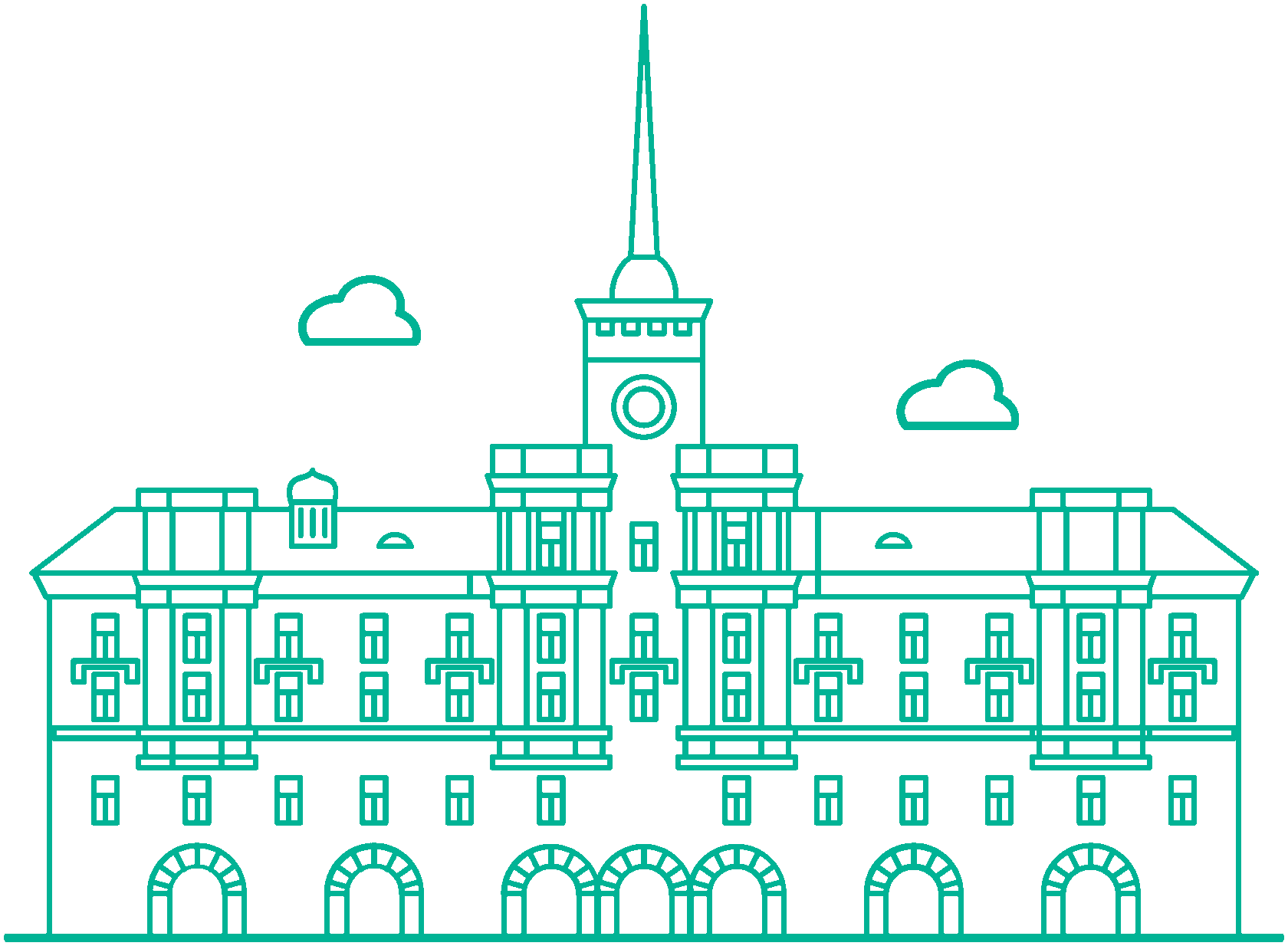
Получить коммерческое предложение
Чтобы справиться с большим количеством рекламных аккаунтов, централизованно управлять бизнес-страницами, пикселями, рекламными компаниями, работать в команде и контролировать доступы сотрудников в Facebook* создали «Бизнес-менеджер». Это бесплатный и удобный инструмент необходим при активном использовании рекламы Facebook*, когда отдельных проектов и аккаунтов много, и весь процесс нужно организовать и координировать. Так как бизнес менеджер FB* профессиональный инструмент, он устроен сложнее, чем личный рекламный аккаунт. Мы подготовили подробную инструкцию, которая поможет вам разобраться.
Что такое бизнес менеджер Facebook*
Это веб-интерфейс для единого управления всеми ресурсами, которые вы используете для рекламы в Facebook*: страницы в Фейсбуке* и Инстаграм*, рекламные аккаунты, способы оплаты, пиксели, аудитории, каталоги товаров. Также в бизнес менеджере можно добавлять сотрудников и регулировать для них доступ к разным объектам.
Хотя этот инструмент был в первую очередь предназначен маркетинговым агентствам, работающим с множеством клиентов, его также могут использовать арбитражники для управления большим количеством РК и чтобы снизить риск бана своего аккаунта Facebook*. В случае нарушений будет заблокирован рекламный аккаунт и тогда нужно будет просто создать новый в бизнес-менеджере.
В нашем разделе «Работа» любой арбитражник, трафик-менеджер или баер может найти проверенного работодателя и трудоустроится.
В каких случаях нужен бизнес-менеджер
Этот инструмент необходим в следующих случаях:
- Вам нужно несколько отдельных рекламных аккаунтов;
- У вас несколько проектов и у каждого своя бизнес страница и собственный источник финансирования рекламы;
- Рекламой занимается несколько сотрудников которым нужно разграничить доступ;
- Вы продвигаете чужие страницы или проекты и хотите разделить полномочия своих специалистов и обеспечить конфиденциальность данных клиентов;
- Вы работает с разными проектами и хотите снизить риск блокировки всего аккаунта.
Как создать Business Manager
Аккаунт бизнес-менеджера создается на основе личного профиля Фейсбука*. Поэтому в случае компании создавать бизнес менеджер лучше собственнику бизнеса или сотруднику, который не покинет компанию.
Если у вас нет аккаунта Facebook*, то создайте его. После этого выполните следующие шаги:
- Откройте страницу business.facebook.com*;
- Кликните по кнопке «Создать аккаунт»;
- В открывшемся окне введите название компании, ваше имя и адрес электронной почты;
- Нажмите «Далее»;
- Заполните поля адреса и телефона;
- Укажите свой сайт или бизнес-страницу FB*;
- Выберите назначение аккаунта, реклама своего бизнеса или других компаний;
- Нажмите «Отправить».
Теперь вы создали бизнес менеджер и попадете на его главную страницу. В терминах Фейсбука* аккаунт бизнес-менеджера называется «компанией».
Далее вам нужно добавить рекламный аккаунт. Это единица группировки всех остальных объектов при использовании рекламы FB*.
Как создавать рекламные аккаунты
В бизнес-менеджер рекламный аккаунт можно добавить тремя способами:
- Создать новый в БМ;
- Добавить существующий рекламный аккаунт. Учитывайте, что это необратимое действие. В дальнейшем управлять этим рекламным-аккаунтом можно будет только из вашего бизнес-менеджера;
- Запросить доступ к чужому рекламному аккаунту в другом бизнес-менеджере, например, ваших клиентов.
Эти действия может выполнять только администратор бизнес-менеджера. А для добавления рекламного аккаунта вы должны быть его владельцем. Существуют ограничения: вы можете добавить в бизнес-менеджер только один личный рекламный аккаунт, а создавать можно только рекламные аккаунты с автоматической оплатой. Если вы хотите использовать в бизнес-менеджере аккаунт с предоплатой, то его нужно создать отдельно, а потом добавить.
Чтобы добавить рекламный аккаунт выполните следующие шаги:
На этом создание рекламного аккаунта завершено. Чтобы его использовать, нужно будет настроить ему оплату.
Где найти ID рекламного аккаунта
При переносе рекламного аккаунта вам понадобиться указать его идентификатор. Чтобы найти ID, выполните следующее:
- Войдите в свой рекламный аккаунт;
- Ваш идентификатор будет в адресной строке браузера после символов «act=»;
- Так же ID можно увидеть в выпадающем меню вверху экрана, слева от выбора диапазона дат.
Зачем нужно несколько рекламных аккаунтов
По умолчанию администратор бизнес менеджера может создать два рекламных аккаунта. Если нужно их больше, то следует обратиться в службу поддержки и вам увеличат лимит, максимум до 25 аккаунтов.
Использование нескольких рекламных аккаунтов дает много удобств:
- Оплачивать рекламные кампании разных страниц отдельно и разными способами (PayPal, карты, QIWI);
- Настраивать временной таргетинг РК в разных аккаунтах для различных часовых поясов;
- Платить за рекламу в разных валютах для экономии на конвертации;
- В случае нарушений заблокирован будет только рекламный аккаунт, а не ваша учетная запись.
Как управлять бизнес менеджером ФБ*
Интерфейс управления бизнес менеджера разделен на три вертикальные части:
- Слева находится меню, обеспечивающее сквозной доступ ко всем типам объектам компании;
- Посередине находится список существующий объектов выбранного раздела;
- Справа ― окно параметров одного из объектов выбранного в списке.
Самих объектов может быть три вида:
- Пользователи: вы, ваши сотрудники или партнеры;
- Аккаунты, например, рекламный аккаунт, страницы Facebook*, профили Instagram*, мобильные приложения;
- Источники данных: пиксели, каталоги, загруженные или собранные аудитории.
Любой из этих объектов можно создать, заявить права или запросить доступ к существующему. Если это ваши ресурсы, то заявляйте права и давайте права администратора только себе. Так вы защититесь от потери аккаунта или страницы. Если нужно работать с чужим объектом, то запрашивайте доступ.
Как управлять бизнес-страницами
Реклама в Facebook* публикуется всегда от имени бизнес-страницы, представляющей рекламодателя. Поэтому минимум одну страницу вам нужно создать или добавить в бизнес-менеджер.
Чтобы создать новую выполните следующие действия:
- Войдите в нужный бизнес менеджер;
- В справа вверху нажмите кнопку «Настройки кампании» или нажмите на значок шестеренки;
- В вертикальном меню слева, в разделе «Аккаунты» перейдите в подраздел «Страницы»;
- Нажмите «+Добавить»;
- В открывшемся меню выберите «Создание новой страницы»;
- Выберите к какой сфере можно отнести страницу;
- В следующем окне введите название страницы и выберите категорию;
- Нажмите «Создать страницу».
На этом создание завершено, по умолчанию у вас будут права администратора. Если необходимо добавьте доступ к странице другим сотрудникам.
Чтобы добавить существующую страницу, последовательность действий иная:
- В меню «+ Добавить» выберите пункт «Добавьте страницу»;
- В новом окне укажите URL страницы или ее ID;
- Кликните по «Добавить страницу».
Роли пользователей в бизнес менеджере Фейсбука*
В бизнес-менеджере есть две основные роли пользователей и две дополнительные:
- По умолчанию стоит «Доступ сотрудника». Это значит, что у человека будет доступ только к тем объектам и с теми правами, которые ему явно назначит администратор;
- Доступ администратора дает возможность полностью контролировать, добавлять и редактировать параметры всех объектов компании;
- Финансовый аналитик может просматривать данные по расходам, способам платежей, счетам;
- Финансовый редактор может изменять платежную информацию, добавлять или удалять номера карт, менять способы оплаты для аккаунтов.
Как в бизнес менеджер FB* добавить пользователя
Чтобы добавить пользователя войдите в панель управления бизнес менеджером и выполните следующие действия:
- Перейдите в пункт «Люди» раздела «Пользователи»;
- Кликните по кнопке «+ Добавить»;
- В новом окне введите адрес электронной почты добавляемого пользователя. За одну операцию можно указать до 20 пользователей для добавления;
- Выберите роль нового пользователя;
- Нажмите «Далее»;
- В новом окне настройте доступы пользователю к нужным объектам;
- Кликните по кнопке «Пригласить»;
- Появится сообщение, что приглашение отправлено. Нажмите «Готово».
Как предоставить сотрудникам доступ к нужным задачам
Есть два способа для управления доступом к объектам и правами пользователей. Если вам нужно отредактировать доступ одного человека к нескольким объектам, то удобнее перейти в пункт меню «Люди» или «Партнеры», выбрать нужного пользователя и в блоке справа нажать кнопку «Добавить объекты». Откроется такое же окно редактирования прав, как и при добавлении пользователя.
Второй способ:
- В глобальном меню слева выберите тип, например, рекламные аккаунты;
- В списке кликните по конкретный объект;
- В блоке справа выберите вкладку «Люди»;
- Нажмите «Добавить людей»;
- В новом окне вы сможете выбрать из списка нужного сотрудника и установить ему права. Например, в случае рекламных аккаунтов это может быть только доступ к отчетам, возможность создавать рекламные аккаунты или права администратора.
Как оплачивать рекламу в бизнес менеджере
Если вы добавили в бизнес менеджер существующий рекламный аккаунт, то его платежные настройки сохранятся и будут перенесены. В случае создания нового рекламного аккаунта оплачивать показ объявлений можно двумя способами:
- Использовать настройки платежей из бизнес-менеджера. Можно указать только банковскую карту. С этой карты можно оплачивать рекламную кампаний в любом аккаунте;
- С помощью бизнес-менеджера добавить способы оплаты в конкретный рекламный аккаунт и настраивать различные способы оплаты для РК разных страниц.
Для того, чтобы настроить общий способ платежей выполните следующее:
- В меню «Настройки компании» перейдите в раздел «Платежи»;
- Кликните по кнопке «+ Добавить»;
- Укажите имя владельца, номер карты, срок действия и CVV код;
- Нажмите «Продолжить».
Если вы хотите настроить способ оплаты для отдельного рекламного аккаунта, то действия другие:
- Перейдите в пункт «Рекламные аккаунты» в разделе «Аккаунты»;
- Выберите нужный рекламный аккаунт;
- Кликните по треугольнику справа от кнопки «Открыть в Ads Manager»;
- В открывшемся меню нажмите «Посмотреть способы оплаты»;
- Появится новое окно или вкладка, убедитесь, что выбран нужный рекламный аккаунт в выпадающем списке слева вверху;
- Перейдите в раздел «Настройки платежей»;
- Нажмите кнопку «Добавить способ оплаты»;
- В открывшемся окне выберите способ оплаты, банковская карта, PayPal или купон Facebook. При использовании купона все равно понадобиться привязать карту или счет PayPal;
- Нажмите «Далее»;
- Заполните платежные реквизиты;
- Кликните по «Сохранить».
Как добавить профиль Instagram в бизнес-менеджер ФБ*
Для присоединения аккаунта Instagram* вам понадобятся его логин и пароль. Последовательность добавления профиля Инстаграма* следующая:
- В основном меню бизнес-менеджера выберите пункт «Аккаунты Instagram»* в разделе «Аккаунты»;
- Нажмите «+ Добавить»;
- В новом окне нажмите кнопку «Подключить аккаунт Instagram»*;
- Откроется еще одно окно браузера авторизации в Инстаграме*. Введите логин и пароль и нажмите «Войти»;
- Выберите рекламный аккаунт, который будет использоваться с этим профилем Instagram*;
- Нажмите «Далее».
После этого вы можете к добавленному аккаунту подключить других пользователей бизнес-менеджера и настроить им права.
Как настроить пиксель в бизнес-менеджере Facebook*
В отличие от личного аккаунта Facebook* Ads, бизнес менеджер позволяет создавать до 10 пикселей и давать к нему доступ или подключать чужие пиксели.
Чтобы создать новый пиксель выполните следующие шаги:
- В меню бизнес-менеджера, в разделе «Источники данных» выберите пункт «Пиксели»;
- Нажмите кнопку «+ Добавить»;
- Введите название пикселя;
- Можно указать URL сайта, но это не обязательно;
- Нажмите «Продолжить»;
- В следующем окне нажмите «Установить пиксель»;
- Выберите способ установки пикселя и получите необходимый код;
- Установите код пикселя на ваш сайт или лендинг;
- Нажмите «Продолжить».
Установку пикселя можно будет выполнить позднее. А после того как он начнет передавать данные, появится возможность настроить отслеживание событий.
Как связать пиксель с рекламным аккаунтом
Чтобы при создании рекламной кампании можно было использовать аудитории, собранные на основании пикселя, его нужно привязать к аккаунту. Для это сделайте следующее:
- Перейди в меню бизнес менеджера в раздел «Пиксели»;
- В средней колонке выберите нужный пиксель;
- На правой панели перейдите во вкладку «Связанные объекты»;
- Нажмите «Добавить объекты»;
- В появившемся окне с ресурсами в левой части выберите «Рекламные аккаунты»;
- В правом блоке отметьте нужный рекламный аккаунт;
- Нажмите «Добавить»;
- После установления связи появится сообщение с подтверждением. Нажмите в нем «Готово».
Вы считаете бизнес менеджер Facebook удобным?
73 голоса
Да — 45%
Нет — 55%
Куда лить трафик с Фейсбука*
Как показывает практика и наши кейсы по заработку, трафик из Facebook* можно использовать для заработка на партнерках во многих вертикалях. Например, нутра, товарка, гемблинг, финансы, образование, эссеи, адалт. Ниже представлено несколько примеров прибыльного слива трафика из FB* на CPA офферы.
Овнеры магазинов ФБ акков про свой бизнес и тренды в арбитраже. ФБ аккаунты для арбитража трафика
Кейс по заработку на препарате для потенции
Арбитражник сливал трафик по ГЕО Италия и Румыния с рекламы Facebook* на оффер Erogan (средство увеличения потенции) CPA сети Leadbit. Кроме статических изображений в креативах использовались видеоролики и они показали гораздо выше CTR, до 30%. Объявления публиковались в ленте новостей и ленте видео Facebook*, на десктопах и мобильных устройствах, а также в видео с бонусами Audience Network.
Для запуска рекламных кампаний использовались нафармленные аккаунты, идущие в комплекте с антидетект-браузером AEZAKMI и клоака. За три недели на рекламу было потрачено $12 350, а заработок в партнерке составил $26 436. Чистая прибыль арбитражника ― $14 086 (пруф).
Кейс по заработку 337% прибыли на Adult трафике и нутре
В течение четырех месяцев трафик из Facebook* Ads сливался на оффер Libido Drive (капсулы для увеличения) и Peruvian Maca (порошок для потенции). Рекламная кампания была с оптимизацией за конверсии. Настройки таргетинга: ГЕО Венгрия, возраст 30 лет и старше, плейсмент ― только мобильная лента Фейсбука*. Прелендинги использовались от партнерки, но арбитражник скачивал его к себе на хостинг, уникализировал изображения, а также периодически менял текст при повышении себестоимости лидов.
Реклама запускалась с арендованных аккаунтов реальных пользователей Facebook*. В течение четырех месяцев арбитражник потратил на рекламу 156 000 рублей, лиды в партнерке принесли доход 681 581 рублей. Чистая прибыль составила 525 581 рублей (пруф).
Кейс по заработку на болгарском трафике из Фейсбука*
Автор этого кейса использовал таргетированную рекламу Facebook* для заработка на оффере Saw Palmetto (средство для потенции). ГЕО трафика ― Болгария. Как показали тесты, по этой стране меньше конкуренция рекламодателей, а рекламные аккаунты работали до недели до блокировки. При этом использовались аккаунты без прогрева и с другого ГЕО.
Рекламная кампания проработала месяц, при расходах $7 664 лиды в партнерке принесли $14 880. Чистая прибыль арбитражника составила $7 216.
Кейс, как заработать $15 241 на Potencialex
Арбитражник использовал таргет Фейсбука* для рекламы оффера Potencialex. Так как добывался испанский трафик, при создании креативов учитывались особенности этой страны, в которой мнение женщин на первом месте. При этом креативы были без эротики с акцентом на текст.
Настройки таргетинга: мужчины старше 30 лет, ГЕО Испания, без таргетинга по интересам. Объявления показывались только в мобильной ленте Facebook*. Рекламные компании запускали с аккаунтов, идущих в комплекте с Aezakmi. Затраты на рекламу составили $18 185, заработок в партнерке ― $33 426. Арбитражник получил прибыль $15 241 (пруф).
Кейс 85 000 рублей прибыли на нутре
В этом кейсе автор сливал трафик с Фейсбука* на оффер СУСТАВИТИН «Рублевка». Рекламу запускал с использованием клоаки и оптимизацией ставки для конверсий. ГЕО ― Узбекистан. В креативах использовались видеролики.
За восемь дней арбитражник потратил на трафик 37 000 рублей и заработал в партнерке 121 950 рублей, получив чистую прибыль 84 950 рублей.
Кейс, как получить 199% прибыли на похудалке
Арбитражник сливал трафик с Facebook* Ads на оффер препарат для похудения Lipocarnit. Настройки таргетинга: мужчины и женщины в возрасте 21-60 лет, ГЕО Казахстан и Россия. Объявления показывались только на плейcменте Facebook*.
Использовалась оптимизация ставки за клики. В течение пяти месяцев на рекламу было израсходовано 1 131 130 рублей, доход составил 3 388 750 рублей. Автор этого кейса получил прибыль 2 257 620 рублей.
Кейс 80 000 рублей на средстве от паразитов
Таргетированная реклама Facebook* использовалась для заработка на оффере Verminex «Рублевка» партнерки m4Leads. Для прохождения модерации использовалась трекер и встроенная клоака zeustrak.com. Рекламная кампания запускалась с трастовых арендованных аккаунтов. Они работали до блокировки от трех дней до недели. Использовались видеокреативы, примерно неделю Facebook их пропускал, а потом начинал отклонять видео во всех аккаунтах.
На трафик арбитражник потратил 80 800 рублей, заработок в партнерке составил 162 455 рублей. За 12 дней автор кейса заработал 81 655 рублей.
Кейс по заработку на препарате для мозга
В этом кейсе арбитражник добывал в Facebook* трафик для оффера препарата повышения мозговой активности. Автор провел тщательно исследование целевой аудитории и остановился на студентах, которые сталкиваются с нагрузками во время обучения в университетах, но намерены любыми путями преодолеть очередную сессию. Настройки таргетинга были студенты, возраст 25-35 лет, ГЕО ― США. Также настраивалось расписание показа рекламы в соответствии с собранными данными о датах начал и конца семестров в разных университетах и периодах экзаменов и зачетов.
Арбитражник не пожалел времени и месяц изучал целевую аудиторию, тестировал креативы и прелендинги, готовил аккаунты для запуска рекламы. Потом в течение месяца на РК было потрачено $22 000 а в партнерке заработал $47 000, получив чистую прибыль $25 000.
Кейс, как заработать $20 228 на средстве для суставов
Арбитражник покупал в Facebook* Ads вьетнамский трафик и сливал его на оффер Пантогор — гель для суставов партнерской программы КМА. РК запускалась с автоматической ставкой и оптимизацией для конверсий. Для прохождения модерации использовалась клоака на Keitaro. Креативы показывали процесс применения мази на колени. Параметры таргетинга: мужчины и женщины в возрасте 45 лет и старше, ГЕО Вьетнам, без таргетинга по интересам.
Через два месяца аудитория стала хуже реагировать на объявления, и смена креативов не помогла. Тогда арбитражник переключил на ручную ставку, увеличил бюджет и сливал еще четыре месяца. За полгода автор кейса потратил на рекламу $28 599 и заработал в партнерке $48 828. Прибыль арбитражника составила $20 228.
Кейс 414 000 рублей за три месяца
Арбитражник использовал таргет Facebook* для заработка на нутра-офферах Laminary & Lucem. Рекламные кампании запускались с оплатой за конверсии с девяти аккаунтов с постоплатой, каждый был в отдельном бизнес-менеджере. Если новые объявления отклонялись, то с новым вариантом делалась новая страница FB*, также регулярно заменялись домены.
За три месяца на рекламу было потрачено 640 000 рублей, а заработок в партнерке составил 1 054 000 рублей, чистая прибыль ― 414 000 рублей (пруф).
Какие сложности в использовании трафика из Facebook*
Следует учитывать, что кроме большой аудитории и подробного таргетинга рекламы, Фейсбук отличается строгими правилами. Большинство самых прибыльных офферов попадают в запрещенные тематики, а самые кликабельные креативы и приемы воздействия на аудиторию, например, картинки «до и после», модераторы не пропустят и могут забанить аккаунт. Арбитражник находят выход: на баны отвечают фармингом аккаунтов, а модерацию преодолевают с помощью клоаки.
Кроме этого нужно помнить, что пользователи приходят в Facebook* не за покупками, а прочитать новости, пообщаться с друзьями, посмотреть смешные видео или картинки. Это не заинтересованная аудитория. Даже если ваше объявление преодолеет баннерную слепоту и пользователь кликнет по рекламе, его еще нужно подтолкнуть к покупке. Для этого используют прелендинги, это обязательный элемент при работе с трафиком из социальных сетей.
Что такое фарминг аккаунтов FB*
Facebook* часто банит рекламные аккаунты и, рано или поздно, профили их владельцев. Поэтому арбитражникам постоянно нужны новые профили для запуска рекламы. В тоже время, Фейсбук* часто банит РК, запущенные с новых аккаунтов без истории. Эту проблему решает фарминг ― комплекс действий по имитации жизни в социальной сети типичного пользователя, чтобы повысить доверие Facebook* к аккаунту.
Профили для фарминга можно регистрировать самостоятельно или купить готовые акки FB*. Для этой задачи вам понадобиться создать уникальный отпечаток браузера и компьютера. Например, с помощью виртуальной машины и прокси. Для подтверждения личности по селфи нужны фотографии, которые не встречаются в сети.
После этого начинается формирование истории добропорядочного аккаунта. Для этого используются различные действия:
- Серфинг по крупным сайтам, на которых стоит пиксель или виджеты FB*;
- Авторизация на других сайтах с помощью плагина и аккаунта Фейсбука*;
- Регулярный постинг сообщений в своем аккаунте, фотографий, использование геотегов;
- Комментирование чужих сообщений;
- Подписка на других пользователей, приглашение в друзья, смарт-инвайтинг.
Более подробно про подготовку аккаунтов и их прогрев перед запуском рекламных кампаний в Facebook* можно прочитать в наших статьях по теме «фарминг».
Как делают клоаку для Facebook* Ads
Клоакинг ― технология показа по одному URL разного контента разным посетителям. Он работает так:
- Модераторы Facebook* видят страницу, полностью соответствующую правилам социальной сети и ее рекламной платформы;
- Пользователи, кликнувшие по рекламе, попадают на агрессивный лендинг, всеми способами увеличивающий конверсию.
Для клоакинга потребуется специальное ПО, например, скрипт для лендинга fraudfilter.io, fraudever.com, peerclick.com и две страницы:
- Money page ― продающая страница, которую будут видеть пользователи из ФБ* после клика по объявлению;
- Safe page ― нейтральный лендинг, соответствующий правилам Facebook*.
Также функции клоакинга встроены во многие популярные трекеры и ТДС, например, AdsBridge, CPA Tracker или Keitaro TDS. Это технически сложное решение, так как нужно уметь по IP, рефереру, юзерагенту и другим параметрам точно определять ботов и админов Facebook*.
Больше технических подробностей и практических советов вы найдете в статьях про клоакинг.
Что такое прелендинг
Это специальная страница, на которую попадает человек после клика по объявлению. Как правило, прокладка выглядит как страница с новостью о рекламируемом продукте, личный блог с историей успеха применения продукта оффера, статьи псевдоэксперта, заметки про знаменитость, использующей этот товар.
Прелендинг решает несколько задач:
- Самая важная: увеличение конверсии трафика, «подогрев» слабо заинтересованных посетителей из социалок. Контент на этой странице должен удержать внимание пользователя, убедить в достоинствах продукта или выгодах от предложения и подтолкнуть человека к покупке;
- Отсев нецелевой аудитории. Пользователь на лендинге больше узнает про товар или услугу и переходит на лендинг партнерки только, если ему это нужно;
- Индивидуальный подход к каждому сегменту целевой аудитории. В зависимости от пола, возраста, интересов, каждой группе потенциальных покупателей можно подчеркивать разные достоинства товара и по разному их преподносить.
Рекомендуем нашу подробную статью с примерами прелендингов и советами по их созданию.
Как запустить рекламу в Facebook*
Если вы уже выбрали оффер и подготовили бизнес менеджер, создали рекламные аккаунты, то для публикации объявлений на платформе Facebook* Ads вам понадобиться:
- Привязать к рекламному аккаунту бизнес страницу Facebook*;
- Составить портрет целевой аудитории;
- Подготовить уникальное торговое предложение для целевой аудитории, которое потом будет использовано при создании объявлений, прокладок и посадочных страниц;
- Подготовить лендинг или прелендинг, если вас не устраивает тот, что предоставляет партнерская программа;
- Создать креативы с учетом того, какие плейсменты вы будете использовать.
После этого можно переходить к запуску рекламной кампании, настройке таргетинга и созданию объявлений.
В будущем вам может понадобиться накрутить подписчиков на FanPage (группа с вашими рекламными постами) или лайков/просмотров. Для этого можно просто воспользоваться специальными сервисами и купить продвижение Facebook*.
Как создать портрет целевой аудитории
Целевая аудитория ― пользователи, которым может быть интересен товар или услуга вашего оффера. Для того, чтобы показывать рекламу заинтересованным людям нужно изучить продукт и составить портрет его потенциальных покупателей. ЦА должна быть описана в тех критериях, которые используются для таргетинга рекламы: ГЕО, возраст, пол, интересы, профессия, наличие работы, образование, семейное положение и другие социальные и демографические параметры. Этот способ описания целевой аудитории называется «метод персон».
Если аудитория товара плохо определяется или мало известна используют второй подход ― «Jobs To Be Done». Это ориентация на то, какую проблему решает рекламируемый товар или услуга, какую «выполняет работу». На основании этого можно определить «боли» тех людей, которым понадобиться продукт, их мотивацию и интересы.
Лучше использовать оба метода. Если при таргетинге по демографическим или социальным признакам будет слишком сильная конкуренция и дорогие клики, ищите сообщества в которых общаются ваши потенциальные покупатели. Так можно не только показать рекламу дешевле, но и увеличить охват. Ведь по методу персон ваша аудитория ограничена теми признаками, которые вы знаете.
Чтобы изучать интересы и места общения целевой аудитории можно использовать инструмент «Статистика аудиторий».
Чтобы воспользоваться им, задайте ГЕО, пол, возраст, интересы потенциальных клиентов. В первой вкладке вы увидите демографическую сводку по выбранной группе пользователей. А в разделе «Отметки «Нравится» Страницы» можно проанализировать, в каких сообществах проявляет активность выбранный сегмент аудитории.
Что такое плейсменты Facebook* Ads
Рекламная платформа Facebook* охватывает более трех миллиардов пользователей и позволяет публиковать объявления на четырех видах площадок:
- Сайт и мобильное приложение Facebook*;
- Instagram*;
- Мессенджер Facebook*;
- Audience Network ― сайты и приложения партнеров FB*.
Каждое место показа рекламы называется плейсментом. По состоянию на январь 2020 года в Facebook* Ads 17 плейсментов:
- Ленты новостей и видео в Facebook*, Instagram*, Facebook* Marketplace, правый столбец на сайте ФБ*, интересное в Инстаграм*, папка входящих сообщений в мессенджере;
- Stories в Инстаграме*, Фейсбуке* и мессенджере;
- Результаты поиска Facebook*;
- Реклама In-Stream в видеороликах на Facebook*;
- Рекламные сообщения в Messenger FB*;
- Моментальные статьи Фейсбука*;
- Видеореклама In-Stream, лента видео с бонусами и обычные объявления в Audience Network.
Однако качество площадок Audience Network неизвестно и контролировать их вы не сможете. Поэтому часто рекомендуют отключать показ рекламы на сайтах и в приложениях партнеров ФБ*.
Какие виды рекламы можно использовать в Фейсбуке*
С целью трафик, то есть, возможностью поставить внешнюю ссылку, рекламодатель Facebook* может использовать четыре формата:
- Объявление с изображением, кнопкой действия и текстовыми элементами: заголовок 25 символов, текст 125 символов, подпись ссылки 30 символов. Картинка должна быть в формате JPG или PNG, рекомендуемое разрешение ― не менее 1 080 x 1 080 пикселей. Это формат показывается на всех плейсментах;
- Видеореклама состоит из самого ролика длительностью от секунды до 240 минут, заголовка 25 символов, текста 125 символов и описания ссылки 20 символов. Такие объявления показываются в ленте и Сториз Фейсбука*, Инстаграма*, а также как In-Stream ― короткие заставки, показываемые в видеороликах пользователей;
- Слайд-шоу — это короткий видеоролик, который можно загрузить или сформировать средствами Facebook* Ads из 3-10 изображений разрешением не менее 1280 x 720 пикселей. Следует учитывать, что картинки будут обрезаны, лучше сразу загружать квадратные. У этого формата указывается одна внешняя ссылка. Слайд-шоу показывается в Facebook*, в Instagram*, Audience Network и Messenger. Это специальный вид объявления для показа на устройствах с медленным интернетом;
- Кольцевая галерея состоит из 2-10 карточек. Каждая карточка может содержать видео или изображение, текст 125 символов, заголовок 25 символов, описание ссылки 20 символов, призыв к действию. Преимуществом этого формата является отдельная внешняя ссылка для каждой карточки. Это позволяет в одном объявлении показать, как один товар с разных ракурсов, так и до 10 похожих товаров.
Как запустить рекламную кампанию в бизнес-менеджере FB*
Чтобы создать рекламу войдите в бизнес менеджер и выполните следующие действия:
- В блоке «Рекламные аккаунты» на главном экране выберите нужный аккаунт;
- Второй путь ― в глобальном меню действий перейдите в пункт «Рекламные аккаунты», выберите нужный аккаунт и в правом блоке нажмите кнопку «Открыть в Ads Manager»;
- В Ads Manager кликнете по кнопке «Создать Реклама»;
- Выберите цель рекламной кампании. Если вы занимаетесь арбитражем, то цель ― «Трафик»;
- Введите название рекламной кампании;
- При создании первой РК, вы увидите кнопку «Настроить рекламный аккаунт»;
- Выберите страну аккаунта, валюту и часовой пояс;
- Нажмите «Продолжить»;
- Введи название группы объявлений;
- В настройках аудитории укажите ГЕО, возраст, пол ваших потенциальных покупателей;
- В поле детальный таргетинг можно подробно описать целевую аудиторию по демографическим данным, интересам и привычкам;
- Если вы хотите выбрать отдельные площадки для показа рекламы отметьте пункт «Редактировать плейсменты» и оставьте отмеченными чекбоксы только у нужных плейсментов;
- Выберите цель оптимизации. В зависимости от того, что вам важнее, количество кликов или число показов объявления, Facebook* будет автоматически регулировать ставку, чтобы получить максимум кликов или охвата;
- Если необходимо укажите ограничение в поле «Контрольная цена»/«Настройка ставки». Если это поле заполнено, то система будет стремиться удержать среднее значение ставки в заданном пределе. Если поле пустое ― Facebook* постарается получить максимальное число кликов или показов и может потратить весь бюджет;
- Укажите размер бюджета на день или на все время работы рекламной кампании, если вы собираетесь настраивать время показа объявлений.
На этом создание группы объявлений завершено. Нажмите «Продолжить» и вы перейдете к созданию объявления.
Как создать объявление в Facebook* Ads
- Введите название. Желательно такое, чтобы в отчетах вы могли понимать, что это за объявление;
- Выберите страницу Facebook* от имени которой будет публиковаться реклама;
- Выберите формат объявления. Отдельно только кольцевая галерея, а одно изображение, видео или слайд-шоу объединены в один блок настроек;
- Заполните текстовые поля: заголовок, текст и описание. Каждого из этих элементов можно указать до пяти вариантов. Система соберет статистику и автоматически выберет комбинацию текста, заголовка и описания, по которой чаще всего кликают пользователи;
- Укажите адрес целевой страницы;
- В поле «Показать ссылку» можно ввести более короткий и красивый адрес на том же домене, что и целевой URL;
- Выберите текст кнопки призыва к действию. Всего доступно девять вариантов;
- Если вы хотите передавать данные по кликам в свой трекер или систему веб статистики, то UTM метки можно указать в поле «Параметры URL».
На этом создание объявления завершено. Нажмите «Подтвердить» и новая рекламная кампания отправится на модерацию.
От чего зависит цена клика в Facebook*
Реальная стоимость кликов определяется в результате аукционов, которые Facebook* проводит боле двух миллиардов ежедневно. Аукцион ― процесс автоматического определения объявления, которое будет показано пользователю. Если пользователь попадает в целевую аудиторию по настройкам таргетинга сразу нескольких рекламных кампаний, то система принимает решение, какое из объявлений будет наиболее интересно и полезно пользователю.
В аукционе Facebook* учитываются три параметра:
- Максимальная ставка, которую рекламодатель готов заплатить за показ своего объявления;
- Приблизительная частота действий ― оценка вероятности того, что пользователь кликнет по объявлению, а на лендинге совершит целевое действие;
- Качество рекламы ― комплексный показатель в котором учитывается соответствие друг другу рекламируемого товара или услуги, креатива и целевой страницы.
Второй и третий параметры объединены в оценку «актуальность объявления». И цена клика очень зависит от актуальности объявления. Facebook* стремится показать рекламу самым заинтересованным пользователям, которые буду кликать по объявлению.
Как снизить стоимость клика в Facebook*
Чтобы получать трафик дешевле, вам нужно улучшать те показатели своих объявлений, которые учитываются Фейсбуком при оценке актуальности рекламы. Социальная сеть внимательно наблюдает за реакцией пользователей на показываемые объявления. Если человек кликает по рекламе, значит она его заинтересовала, если игнорирует, значит реклама не интересна, а если пользователь скрывает объявления или жалуется, то значит реклама его раздражает.
Для снижения цены клика нужно увеличивать CTR. Рекомендуем сосредоточиться на следующих показателях:
- Кликабельность креатива;
- Точность таргетинга;
- Выбор плейсмента;
- Стратегия ставки;
- Время показа рекламы.
Во многих случаях оптимальных параметров можно достичь с помощью А/Б тестирования.
Как увеличить CTR объявлений
Для Facebook* CTR ― самый точный и однозначный показатель качества объявления и того, что оно нравится пользователям. Это отношение количества кликов к количеству показов рекламы. Чтобы люди чаще кликали по вашим объявлениям рекомендуем:
- Подбирайте цветовую гамму не наугад, а с помощью сервисов или известных методик, например, цветового круга Иттена;
- Применяйте контрастные цвета, это может увеличить CTR на 75% (пруф);
- Используйте нейтральный фон, на котором хорошо видно товар;
- Тщательно подбирайте изображение в соответствии с интересами целевой аудитории. Проводите А/Б тестирование фотографий товара с разных ракурсов;
- Старайтесь создать необычный заголовок и текст, используйте известные мемы и фразы-триггеры: «Дешево», «Срочно», «С гарантией», «Прямо сейчас», «Предложение ограничено». Также рекомендуем использовать нашу статью про то, как писать убийственные рекламные тексты?;
- Тщательно подбирайте УТП для каждого сегмента целевой аудитории, исходя из их интересов, болей, стереотипов мышления. Один и тот же товар нужно по-разному преподносить людям разных возрастов и социальных групп;
- Пользователи больше доверяют ценам, заканчивающимся на девятку или семерку;
- Тщательно подбирайте и тестируйте разные варианты кнопки действия. Удачный выбор между «Подробнее» и «В магазин» может увеличить CTR в полтора раза;
- Используйте призыв к действию в текcте объявления и на изображении. Возможно вам пригодится большой сборник «Кнопки с призывом к действию в FB на популярных европейских языках»;
- Контролируйте частоту показа. Это показатель того, как часто пользователь видит одно и тоже объявление, рассчитывается как отношение количества показов рекламы к размеру аудитории. Чем выше частота, тем больше жалоб пользователей и ниже CTR. Частоту показов можно найти в отчетах Facebook* Ads. Если этот показатель доходит до 2, рекомендуем останавливать рекламную кампанию, менять креатив или искать новые аудитории.
Как добиться точного таргетинга
От таргетинга зависит насколько точно ваша реклама будет соответствовать интересам пользователей, которые увидят объявления. Следует учитывать, что таргетинг по демографическим признакам может давать слишком широкий охват, а таргетинг по интересам ― высокую цену клика из-за конкуренции. Предугадать реакцию конкретной аудитории на ваше объявление и оффер сложно. Поэтому рекомендуем тестировать различные сегменты аудитории. Выделяйте отдельные группы по ГЕО (например, жители крупных и маленьких городов), полу, возрасту, интересам и анализируйте статистику FB или трекере. Отключайте показ рекламы тем сегментам аудитории, представители которых редко кликают и перераспределяйте рекламный бюджет на рекламу тем группам пользователей, которые дают высокий CTR.
Также тестированием следует отбирать и плейсменты. Не разумно сразу ограничивать охват и отключать какие-то площадки. Если вы точно не знаете, какой плейсмент лучше, то запускайте рекламу по всем. Потом посмотрите отчет в разрезе плейсментов и оставьте в работе те, по которым больше всего кликов.
Для тестирования А/Б тестирования в Фейсбуке* есть встроенные возможности, надо просто включить их на этапе создания рекламной кампании.
Используйте свои аудитории и ремаркетинг
Рекомендуем всегда устанавливать пиксель на свой лендинг или сайт и собирать аудитории для ремаркетинга или уточнения таргетинга. Ремаркетинг ― повторный показ рекламы пользователям, которые уже знают про товар, заинтересовались им, но по каким-то причинам не совершили покупку.
Способов использования аудиторий в Facebook* Ads много:
- Аудиторию из посетителей сайта и тех, кто кликнул по рекламе, следует исключать в настройках рекламной кампании, чтобы не показывать этим людям объявление повторно;
- Аудиторию из тех, кто перешел на лендинг, положил товар в корзину, но не оплатил заказ можно использовать для ремаркетинга с объявлениями-напоминанием о товаре, ограниченном действии низкой цены, бесплатной доставке. Это увеличит не только CTR, но и конверсию трафика;
- В бизнес менеджере вы можете загружать списки своих клиентов, например, по email и исключать этих людей из показа рекламы.
Кроме этого в Facebook* есть возможность собирать похожие аудитории. Социальная сеть располагает большей статистикой по своим пользователям. С помощью Look-a-like Audience вы сможете увеличить охват рекламы за счет тех людей, которых обычным таргетингом не нашли бы.
В качестве источника для поиска похожей аудитории можно использовать страницу Facebook*, профиль Instagram*, собранный с помощью пикселя список тех, кто кликнул по объявлению, сохраненные аудиторий с нужным таргетингом.
Как выбрать стратегию назначения ставки
Выбирая стратегию ставки, вы определяете, какой вам нужен результат от рекламы и ограничиваете его стоимость. Вы можете использовать несколько подходов:
- Минимальная цена ― система постарается обеспечить вам самые дешевые клики или показы, при этом потратит весь заданный бюджет в течение дня или согласно графику показа рекламы. Эта стратегия обеспечит вам максимальный результат, но вы не сможете контролировать расход бюджета;
- Если задана контрольная цена, Facebook* будет оставаться в рамках заданной ставки. Это дает возможность снизить цену клика, но из-за жесткого ограничения вы можете получить меньшее кликов или показов, чем при стратегии минимальной цены.
Как настроить временной таргетинг
Настройка расписания позволяет вам снизить стоимость клика и показывать объявления в то время, когда ваша целевая аудитория лучше всего реагирует на рекламу и совершает конверсии. Этот параметр настраивается на первом этапе настройки группы объявлений и состоит из следующих действий:
- В разделе «Бюджет и график» вам нужно указать бюджет на весь период работы рекламной кампании;
- Кликните по надписи «Показать дополнительные параметры»;
- Кликните по «Редактировать» в пункте «Планирование графика рекламы»;
- Отметьте чекбокс «Показывать рекламу по графику»;
- Выделите на графике в какие дни и часы должны показываться ваши объявления.
Выводы
Бизнес менеджер Facebook* предназначен для работы команды с множеством проектов, продвижения разных страниц. Но и при работе с рекламой Фейсбука в одиночку бизнес-менеджер поможет вам использовать много разных ресурсов комплексно и не запутаться. Также этот инструмент дает доступ к некоторым возможностям, которых в обычном Ads Manager в личном аккаунте просто нет. Например, множество пикселей, разделение рекламных аккаунтов. Мы постарались создать подробную инструкцию по использованию бизнес-менеджера Фейсбука*. А если для массовой работы с этим источником трафика вам понадобятся аккаунты, рекомендуем нашу площадку по купле-продаже аккаунтов Facebook*.
В нашем разделе «Конфы», собраны актуальные мероприятия в сфере Affiliate Marketing и заработка в интернете.
Вы используете бизнес менеджер FB?
17 голосов
Да — 59%
Нет — 41%
*Facebook и Instagram принадлежат компании Meta, которая запрещена на территории РФ
Как создать Business Manager на 100+ рекламных аккаунтов? Один из самых актуальных вопросов для арбитражников. Подробная инструкция по созданию Business Manager на большое количество рекламных аккаунтов.
Подписывайтесь на наши телеграм каналы для арбитражников и людей интересующихся трафиком:
CPAGRAM — Арбитраж трафика и маркетинг
CPA и арбитраж трафика
Шарим трафик и CPA
1. Подготавливаем социальные профили Facebook
Нам нужно будет 2 прокачанных соц. профиля с пройденным запретом рекламной деятельности. Так же на этих аккаунтах должен быть полный доступ к почте и телефону, для прохождения любого Check Point. Так же рекомендуется включать двухфакторную аутентификацию.
2. Подготавливаем Бизнес Менеджер
На одном из соц. профилей мы должны создать Бизнес Менеджер. Существует как минимум 5 способов создать Бизнес Менеджер, но принцип везде одинаковый. Самый простой способ это перейти по ссылке https://business.facebook.com/overview и нажать на кнопку “создать” в правом верхнем углу. Дальше он предложит ввести название БМ и почту. Просто следуем подсказкам. Если не получается создать Бизнес Менеджер, нужно проверить не был ли превышен лимит создания Бизнес Менеджеров. Если появляется ошибка “сейчас действие недоступно” или другая ошибка, попробуйте создать через Instagram.
3. Подтверждение и добавление администраторов
Теперь нам нужно подтвердить Бизнес менеджер по почте. Для это нужно перейти по ссылке https://business.facebook.com/ settings/info и подтверждаем по почте. Далее переходим в раздел люди и приглашаем наш второй прокаченный соц. профиль. Есть один лайфхак, что бы избежать вылета на чек, приглашаем второй соц. профиль в роли “сотрудника”. После вступления, повышаем его до администратора. Нам нужно 2 администратора для нашей же безопасности. Если один соц. профиль заблокируют, мы не потеряем Бизнес Менеджер со всеми активами. Должно получится как на картине ниже. Я добавляю обычно 3 администратора. С административных соц. профилей реклама не запускается! Они используются только для распределения активов в Бизнес Менеджере.
4. Добавление рекламных аккаунтов
Теперь нам нужно “набить” наш Бизнес Менеджер рекламными аккаунтами. Есть несколько вариантов, некоторые из них уже не так хорошо работают, но разберу каждый.
• Первый способ.
Добавляем личные рекламные аккаунты с соц. профилей в Бизнес менеджер. Очень трудозатратная схема и слабо рабочая. Нам нужно будет большое количество соц. профилей. Нужно зайти на соц. профиль и скопировать ID рекламного кабинета который можно найти по ссылке https://business.facebook.com/ads /manager/account_settings/ information/ либо в адресной строке после act=1234567890. Далее переходим в настройки KING Бизнес Менеджера раздел – рекламные аккаунты, нажимаем “запросить доступ к рекламному аккаунту”. Вводим ID рекламного аккаунта и возвращаемся в соц. профиль, где подтверждаем передачу рекламного аккаунта. И так проделываем столько раз, сколько нужно нам аккаунтов. Минусы данного способа в том что, это трудозатратно. Во вторых аккаунты без первого биллинга передать сейчас невозможно и в третьих каждый соц. профиль должен пройти запрет рекламной деятельности. Идем дальше…
• Второй способ.
Передача рекламных кабинетов в Бизнес менеджер как партнеру. Для этого нам нужен будет ID Бизнес Менеджера, который можно найти по ссылке https://business.facebook.com/settings/info. Сохраняем его и переходим во второй бизнес менеджер с которого хотим передать рекламный аккаунт. Если нет рекламного аккаунта, создаем его. Далее переходим в раздел “партнеры” по ссылке https://business.facebook.com/ settings/partners/ и выбираем “добавить” в графе “партнер для обмена активами” и следуем подсказкам. Переходим к следующему Бизнес Менеджеру и повторяем процедуру. После этого у нас отображаются все аккаунты в одном БМ. Плюсы: мы руководим всеми аккаунтами с одного БМ. БМ не заблокируют за нарушение правил. Можно удалять заблокированные аккаунты из БМ. Минусы: очень сложно добывать рекламные аккаунты, не на всех соц. профилях сразу можно создать Бизнес Менеджер, нужно привязывать каждый БМ к профилю, что повышает риск вылета на проверку. Так же возможен вылет на проверку после создания рекламного кабинета и подтверждения Бизнес Менеджера по почте. Можно передать только 1 рекламный кабинет.(ограничение для новых рекламодателей)
• Третий способ.
Купить агентские рекламные кабинеты. Это самый простой способ облегчить себе жизнь и залив рекламных кампаний. Есть 2 типа рекламных кабинетов. С лимитами 50$ и 250$ в день, по мере открута рекламы, лимиты автоматически увеличиваются.
5. Как должна выглядеть схема
Ниже представлена схема и организация Бизнес Менеджера и задачи для каждого участника.
6. Прогрев соц. профилей для запуска рекламы
Теперь нам нужно добавить соц. профили для запуска рекламы в KING Бизнес Менеджер. Соц. профили я завожу в Индиго Браузере. Как заводить аккаунты вы можете ознакомится на их сайте. После того как аккаунты заведены, нам нужно сгенерировать для каждого соцпрофиля ссылку для приглашения. Для этого мы переходим в настройки Бизнес Менеджера по ссылке https://business.facebook.com/ settings/people/ и нажать кнопку добавить. Добавляем в качестве “сотрудника”. Так наименьший шанс что при вступлении аккаунт вылетит на проверку. Вводим рандомную почту, добавляем рекламные аккаунты и нажимаем отправить приглашение еще раз. Получаем и копируем ссылку формата https://fb.me/XXXXXXXXX. Переходим на соц. профиль который завели в индиго и переходим по ссылке. Вводим имя и пароль. Даем отлежаться несколько часов и наш аккаунт готов к заливу. Перед заливом рекламы у нас должна быть создана Fan Page. Я рекомендую создавать личные Fan Page на соц. профиле с которого будет запускаться реклама. Можно запускаться!
7. Запуск аккаунтов с помощью автозалива
Можно рекламные аккаунты запускать с помощью автозалива, к примеру с помощью сервиса Dolphin. Для этого нам так же нужно авторизовать каждый соц. профиль в антидетект браузере и вступить в Бизнес Менеджер. Больше нам не нужно будет заходить в соц. профиль. Все активы мы назначаем через администраторов BM. Запускаем рекламу с помощью токенов формата EAAB. Подробную инструкцию по автозаливу, можно найти на сайте Dolphin.
8. Рекомендации к схеме
Не рекомендуется создавать внутри Бизнес менеджера Fun Page. При блокировке Fun Page есть большая вероятность блокировки всего Бизнес Менеджера, что приведет к потере всех активов. Запускайте рекламу на личные Fan Page с соц. профилей добавленные в качестве сотрудников.
Не рекомендуется создавать пиксели внутри Бизнес Менеджера. При блокировке рекламного аккаунта могут отследить закономерность и заблокировать БМ. Создать пиксель можно внутри каждого рекламного аккаунта при создании рекламы.
Не рекомендуется запускать рекламу с административных аккаунтов. Для запуска рекламы рекомендуется использовать аккаунты приглашенные в качестве сотрудников.
Не рекомендуется расшаривать приложения в Бизнес Менеджер. Так же при блокировке приложения, могут по цепочке заблокировать и БМ.
Задать вопрос или поделиться интересной информацией можно в нашем околоарбитражном чатике.
источник
Возможно вас так же заинтересует статья — Фармим аккаунты и прогреваем на белом. Работаем в Facebook Ads.
Давно на ФБ работаю и практически всегда по белым схемам, так что сижу на одном акке основном, хоть и фейковом. Но там уже настроено все что только можно и что нельзя, новый создавать не хочу. А тут захотел еще один рекламный акк подключить к БМ, а мне вылезло ограничение. Что с ним можно сделать чтобы ФБ позволил больше акков подключать?
Автор:
Angel-ada
Количество статей:
0
Рейтинг автора:
-109
3 Ответа
-
Вообще ходили байки про то, что надо привязать акк в Инсте, сделать прям круто оформленную страницу компании, сливать много денег на рекламу. Бред, лимиты автоматически от этого никак не повысятся: как было пять, так и есть. Только писать напрямую в поддержку. И естественно только для белого арбитража, и если у вас есть хоть какая-то реальная компания, к которой можно «отнестись».
-
Сколько ни искал способов, работает только один — обращение в тп. По умолчанию можно подключать только пять аккаунтов, и ни на один больше. Но я обратился в тп, и сразу говорю, если не знаете английский, то переводчик вам в помощь. Админы общаются строго на инглише, ну или мне так везло.
-
Да никак. Я не парюсь и просто веду одновременно три страницы, на каждой из которых свой бизнес-менеджер, в каждом из которых пять рекламных аккаунтов. По сути юзаю только 11 аккаунтов, пока этого хватает с головой. Надо будет больше — заведу еще одну страницу и еще один бизнес-менеджер. Тут главное делать все через антидетекты и прокси.
Сколько рекламных аккаунтов можно создать в Фейсбук
Пользователь может управлять до 25 рекламными аккаунтами.
У FB есть естественные ограничения на различные системы в их платформе, и реклама является одной из них. Во-первых, согласно этой странице:
Вы можете быть администратором, рекламодателем или аналитиком до 25 рекламных аккаунтов, если владелец аккаунта или администратор дает вам эти права. [… ] Имейте в виду, что когда вы создаете кампанию на Facebook в первый раз с вашего персонального профиля FB, вы будете владельцем этого нового рекламного аккаунта. Вы можете владеть только одним рекламным аккаунтом одновременно.
О чем это говорит:
Во-первых, вы можете быть администратором на 25 аккаунтах одновременно;
Во-вторых, вы можете иметь только один аккаунт одновременно;
В-третьих, быть администратором не значит быть владельцем.
Мы все начинаем с лимита на создание рекламного аккаунта в размере одного. Лимит может увеличиться, как только вы сделаете первый подтвержденный платеж. Ограничения могут быть скорректированы из-за прошлых расходов и использования вами рекламных аккаунтов. Плохое состояние аккаунтов может также препятствовать увеличению лимита.
Чтобы найти ограничение на создание аккаунта, нажмите на «Бизнес-информацию» в нижней части меню Бизнес-менеджера слева.
В нижней части раздела Бизнес-информации вы увидите, сколько можно создать рекламных аккаунтов в Facebook. Если вы считаете, что имеете право на повышенный лимит, свяжитесь с FB.
Зачем создают новый рекламный аккаунт ФБ
Чтобы запускать больше объявлений, не подвергая риску показатели качества на основном аккаунте. Со второго рекламного аккаунта вы можете запускать объявления, которые считаете более рискованными. Можно увидеть, как работают новые стратеги, без последствий. Конечно, чем ниже качество на вашем втором акке, тем эти эксперименты будут дороже. Это потенциальная причина запускать более одного рекламного аккаунта, но можно провести более дешевые эксперименты с ограниченной продолжительностью показов на основном аккаунте.
Другая причина – реклама бизнеса или продукта, который запрещен на Фейсбук. Вам придется проходить через этот процесс каждые несколько недель или месяцев, когда Facebook получает отчеты о рекламе и банит ваш рекламный аккаунт.
Чтобы добавить несколько способов оплаты. По правилам Фейсбук можно использовать несколько способов оплаты на одном рекламном аккаунте. Но доверие ботов будет выше, если вы привяжете к одному рекламному кабинету одну банковскую карту или один счет PayPal. Такое разделение позволяет не только повысить доверие со стороны машинных алгоритмов, но и эффективнее контролировать бюджет.
Чтобы разграничить права. В работаете с командой может возникнуть необходимость разграничения прав между участниками. Например, предоставить одному байеру доступ к одной рекламной кампании, а другому дать возможность управлять всеми объявлениями. Установить разные уровни доступа для каждого члена команды можно из одного бизнес-менеджера, в который добавлены несколько рекламных аккаунтов.
Чтобы управлять рекламными капмпаниями клиентов. Например, у вас есть два клиента, для которых нужно запустить рекламу. Если клиенты создадут свои рекламные аккаунты и поставят вас администратором или рекламодателем на них, вы сможете запускать для них объявления. Если вы запускаете объявления на Фейсбук для клиентов, вы должны либо запустить их на отдельных рекламных аккаунтах, либо запустить их на рекламном аккаунте клиента. Для этого случая можно также использовать бизнес-менеджер. Определенно не стоит запускать объявления на ФБ для клиентов с одного аккаунта, потому что вы подвергаете риску все объявления на этом аккаунте, если он будет забанен.
Чтобы создать несколько пикселей для отслеживания. Если у вас есть сайты с очень разной аудиторией, создание нового рекламного аккаунта в Facebook необходимо. Если Фейсбук попытается оптимизировать конверсии, они будет знать, каких людей обычно привлекает ваш лид-магнит или кто покупает ваш продукт. FB отслеживает тип людей, которые приходят на сайт или конвертируются. Когда Фейсбук показывает вашу рекламу, он пытается показать рекламу тем типам людей, которые более склонны к действиям, которые вы оптимизируете, основываясь на истории отслеживания Пикселя. И, конечно, в пределах параметров таргетинга, которые вы уже настроили. Если у вас разные аудитории, тут есть несколько вариантов:
Создание рекламного аккаунта Фейсбук для разделения объявлений и пиксельных данных полностью. По нашему мнению, это более простой вариант.
Создать новый пиксель FB, а затем убедиться, что вы выбрали нужный пиксель при создании рекламы. Если вы делаете это, то используйте Facebook Business Manager.
Как увеличить лимит создаваемых рекламных аккаунтов Facebook
Лимиты адс менеджера Фейсбук следующие:
Пользователь может управлять до 25 рекламными аккаунтами.
Рекламный аккаунт может содержать до 25 пользователей на аккаунт.
Обычные рекламные аккаунты могут содержать до 5000 объявлений, которые не удаляются.
Обычные рекламные аккаунты могут иметь до 1000 адсетов, которые не удаляются.
Обычные рекламные аккаунты могут содержать до 1000 рекламных кампаний, которые не удаляются.
Рекламный аккаунт может содержать до 50 объявлений в адсете, которые не удаляются.
Эти ограничения применяются только к рекламе и кампаниям, которые не удалены. Как только вы достигнете любого из этих лимитов, вам нужно будет удалить старые кампании и их объявления.
Если во время создания рекламного аккаунта Facebook вы видите сообщение : «Вы достигли максимального количества рекламных аккаунтов, которые вы можете создать сейчас.»
Не имеет смысла делать следующее:
Удалять старые рекламные аккаунты;
Исправлять ошибки на активных аккаунтах;
Оплачивать задолженности.
Есть только один легитимный способ создать несколько рекламных аккаунтов на Фейсбук и это через «Facebook Business Manager». Бизнес-менеджер может вести максимум 5 рекламных аккаунтов, и вы не можете запросить больше. Вот что имеется в виду под «легитимным, но ограниченным методом».
Вы можете иметь только один рекламный аккаунт, и вы можете быть администратором до 25, но только пять могут быть добавлены в бизнес-менеджер.
Как создать несколько рекламных аккаунтов в Facebook
При регистрации в Фейсбук вам по умолчанию присваивается ID аккаунта. Зайдите в Ads Manager, чтобы увидеть свой персональный идентификатор Ads Менеджера слева вверху.
Если у вас уже есть аккаунт, но вы хотите создать новый, вам потребуется учетная запись Business Manager. Если у вас еще нет учетной записи Business Manager, сначала создайте её. Вы можете создать новый рекламный аккаунт в BM, после чего вы получите новый ID рекламного аккаунта.
Вы не сможете добавить рекламный аккаунт к бизнес-менеджеру, если:
Рекламный аккаунт, который вы пытаетесь добавить, уже был добавлен в другой БМ. Рекламный аккаунт может принадлежать только одному БМ. Вместо этого, вы можете запросить доступ к рекламному аккаунту;
Вы уже добавили персональный рекламный аккаунт в Business Manager. Вы можете добавить в Business Manager только один аккаунт в Фейсбук. Вместо этого вы можете создать новый аккаунт в Business Manager или запросить доступ к другому аккаунту;
Вы исчерпали свой лимит для добавления новых рекламных аккаунтов в ваш БМ. В настоящее время нет возможности запросить дополнительные аккаунты для рекламы. Лимит аккаунта увеличивается в зависимости от ваших расходов на рекламу.
Как создать второй рекламный аккаунт в Facebook Business Manager пошагово:
Перейдите в настройки бизнес-менеджера.
Щелкните на «Аккаунты» из меню слева. Затем выберите «Рекламные аккаунты».
Щелкните синее выпадающее меню «Добавить».
Выберите один из трех вариантов:
Добавить рекламный аккаунт;
Запросить доступ к рекламному аккаунту;
Создать новый рекламный аккаунт.
Если вы хотите запросить доступ или добавить аккаунт, введите идентификатор аккаунта.
Следуйте подсказкам, чтобы выбрать людей и уровни доступа.
Примечание: Деактивация рекламного аккаунта не удаляет его из вашего БМ. Деактивированный рекламный аккаунт по-прежнему учитывается в лимите.
Создание нового рекламного аккаунта Facebook после блокировки
Когда ваша реклама на Фейсбук попадает под ограничения рекламной деятельности, вас могут заблокировать по одному из двух вариантов: временно или навсегда. В данном случае мы обсудим временную блокировку рекламного аккаунта. Кроме того, Фейсбук может забанить:
Бизнес-Менеджер;
Страницу;
Весь профиль Facebook.
Временной блокировке предшествует блокировка рекламных кампаний с нарушениями. Когда нарушений становится слишком много, аккаунт получает временную блокировку. При этом к аккаунту нет претензий со стороны модераторов, а также не были нарушены правила ведения рекламной деятельности и поведения пользователя в ФБ. В отличие от вечного бана, нарушения для временной блокировки не должны быть грубыми (т. е. есть возможность исправить их).
Причинами временной блокировки могут стать:
Смена IP;
Смена способа оплаты;
Другая подозрительная активность.
Чтобы снять временный блок, устраните существующие ошибки:
Удалите объявления, которые нарушают правила и создайте новые.
Убедитесь, что вы соблюдаете последние правила рекламной деятельности в FB (периодически они меняются).
Подтвердите личность (селфи, телефон, почта).
Погасите задолженности по оплате, если это стало причиной блокировки.
После решения этих проблем, временный бан будет снят автоматически спустя некоторое время. Если ограничения не были снят, обратитесь в справочный центр Facebook за помощью. Наберитесь терпения и не ждите быстрого ответа.
Заключение
Знаете ли вы еще способы, как сделать новый рекламный аккаунт в Фейсбук, и сколько у вас аккаунтов? Поделитесь в комментариях!
Данный материал является частной записью члена сообщества Club.CNews.
Редакция CNews не несет ответственности за его содержание.
Каждый второй новичок спрашивает, как пробить лимиты Facebook? Что нужно сделать, чтобы открутить более 50 долларов за сутки?
Сразу скажу, вконце статьи быстрый лайфхак😎

За недолгий период тестов нам удалось выйти на хорошее соотношение времени, потраченного на аккаунт к качеству профиля. В среднем чуть менее, чем за месяц можно получать профили как минимум без 50$ ограничения в откруте, где 2 из 10 рекламных кабинетов доходят до порога биллинга в 900$ на nutra вертикали.
Сегодня мы решили поделиться информацией, как можно понять, что ваш профиль готов к показу рекламы.
Километровая лента новостей, напичканная рекламой
Если же реклама не показывается, то соцсеть еще не собрала достаточно информации о пользователе (интересы, действия и соцсвязи). А если у Марка не достаточно информации, то паблишеру никак не избежать ограничений в рекламе: лимита в 50$, невозможности запуска, превентивных банов и т.д.
Действия вне соцсети
Реальный интернет пользователь не ограничивается скроллом ленты. Он подписан на онлайн кинотеатры, совершает покупки на других сайтах, пользуется приложениями банков на своем телефоне и т.д. А эти сторонние сайты и приложения любезно делятся информацией с вездесущими пикселями Марка. Если вы не понимаете, о чем идет речь, то перейдите на /off_f*ceb*ok_activity/ (звездочки заменив на буквы), где увидите сайты и приложения, которые передали информацию об интернет пользователе в соцсеть. Чем больше приложений и сайтов вы набьете — тем трастовее будет ваш профиль (надо полагать).
Логинизация с мобильного устройства
Соцсеть ни от кого не скрывает, что собирает данные не только с микрофона мобильного, но и получает доступ к журналу звонков и sms, чтобы помочь вам найти знакомых и друзей. Позвонил товарищу обкашлять вопросик по мобильной связи — пофармил профиль (все вроде бы просто).
Конечно, это не единственный способ получить годные рекламные кабинеты без жестких ограничений. Каждый паблишер адаптирует схему под себя, исходя из тематики, исходников и ресурсов.
Тем не менее, есть еще один важный момент, который касается не фарма, а технической части и работы в ads. Поскольку сетке то и дело прилетает за утечку данных пользователей, то совершенно логично, что http ссылки могут банитьcя превентивно и без должного разбирательства. Потому не лишним будет лить на HTTPS ссылки с SSL.
Конечно же, это поможет вам создавать более живучие аккаунты и избежать превентивных баннов.
Источник
И коллеги, кто не хочет париться, а сразу получить БМ с возможностью открута 350$ дейли
Подписывайтесь в Telegram: @FBbm350
Не болеем! 🤝😎
Решил написать актуальную на 2021 год статью о проблеме лимитов Facebook или “лимит ежедневного расхода кабинета”.
Для разных аккаунтов Facebook применяются разные лимиты. Например, в Украине для РК в долларах лимит может быть $25 или $50. В рублевом кабинете – 600 руб. в сутки (чуть более $8). Тут уже стоит задуматься!
Все рекомендации, которые изложу далее — это собственный опыт, который приобрели с командой во время тестов разных подходов и фишек. Что позволило нам выйти на хорошее соотношение времени и качества для подготовки кабинетов под работу в долгую для своих е-ком проектов.
Под тесты использовали свои фарм аккаунты (где была проблема с лимитом) и автореги с начальным дневным лимитом.
Главная мысль статьи
Аккаунты — это расходники и к ним надо так и относится! Мыслить всегда на перспективу и быть мобильным.
Основная причина лимитов
В FB важен соц. аккаунт, а ты забыл об этом и действуешь не в рамках обычного поведения пользователя и честного рекламодателя. Пиксели Фейсбука стоят на нескольких сайтах, и передают данные в FB о действиях. Нет социальной активности в аккаунте — то это подозрительно. Возможно техническая проблема. Или если у вас нет SSL на сайте, вероятно, что рекламу вообще быстро забанят, поскольку сайт является потенциально опасным.
Подготовка к запуску рекламы
Важно! Придерживайся правила 3-х активных действий в кабинете за день.
Сжато о важных моментах в прогреве:
1) Начинаем работу с включения двухфакторной аутентификации через Google Authenticator;
2) Создаем бизнес страницу ФанПейдж. Ставим шапку, аватарку. В настройках заполняем следующие поля: описание, номер телефона, сайт, почту, адрес, часы работы и указываем в настройках Бизнес менеджера основную страницу — это нужно что получить доверие вначале.
3) Подтверждаем ваш домен в БМ, с которым будете работать. ❗Домен должен быть с протоколом SSL!! Видео как подтвердить домен записал на канале 👇
4) Привязываем ФанПейдж в БМ. В течении 3-5 дней делаем до 10 постов, важно чтобы они были полноценные. Привязываем платежку и запускаем рекламу на прогрев на кнопку «Продвигать» на публикации. Такой прогрев длится примерно 7-10 дней сливаем всего 15$+ (эти 15$ в основном перекрываться купонами от Facebook)
Что касаемо прогрева мы больше 2-х лет отказывались от этого способа и все было хорошо, но последние 2-3 месяца просто необходимая мера!
*Параллельно мы сейчас запускаем процесс верификации БМ, но только если кнопка активна и горит синим как на скрине. Так как если пользоваться «секретными методами» активации то вылетает бан.
Как проверить лимит кабинета?
1) Вариант через сервис по ID — https://afffind.com
2) Вариант посмотреть через код-страницы, должен быть админский доступ
— вызываем код страницы Command+F
— через поиск в коде находим «adtrust_dsl» — четвертый результат обычно покажет лимит
3) Maskfb его можно интегрировать в Андитект, но это вариант в нашем случае не подходит
Делаем запуск рекламы
Мы запускаем одновременно 3-4 кабинета под раскачку на разных соц. аккаунтах или БМ, такое решение дает определенные преимущества:
— если в одном из кабинетов будет высокий CPM мы просто его отключим и работать будем с другим адекватным;
— при бане мы остаемся мобильными и быстро перестроимся;
— работая с несколькими кабинетами мы не раздуваем сильно бюджет на каком-то одном и тем самым получаем дешевле результат;
— такая работа позволяет открывать второй БМ и 3 рекламных кабинете в среднем на одном.
Как обходим лимиты Facebook?
Какие-то аккаунты через 3-5 дней открута до лимита самостоятельно выходят на 250 дол., а где то надо четко следовать следующей инструкции:
— открутить 8 дней без сбоев до лимита 50 дол.(или того что у Вас стоит в кабинете), реально важно без пауз и откручивать именно 50 дол. если где-то провтыкал начинай сначала;
— на 9-й день пишем в поддержку с четкой просьбой от своей компании решить вопрос, они снимают лимит в 95% случаях, иногда надо писать несколько сообщений мы лично делаем это через email.
*Если к этому времени Вы успели верифицировать БМ, то это также дает траст и снимает лимиты в половине случаях.
Мы не так давно выпустили пост под названием «Чит-код ФБ», где собрали все необходимые ссылки саппорта и не только, можете воспользоваться ним 👇
😱Стащил этот материал прямо со стола команды!
Кодовое название Чит-коды Facebook! Да-да подобие тех которые для игр, их надо ввести в программу, чтобы изменить ее ход работы в свою пользу
А мы сделали Чит-коды для FB, по факту большой перечень полезных ссылок и софтов для удобно…
😱Стащил этот материал прямо со стола команды!
Кодовое название Чит-коды Facebook! Да-да подобие тех которые для игр, их надо ввести в программу, чтобы изменить ее ход работы в свою пользу
А мы сделали Чит-коды для FB, по факту большой перечень полезных ссылок и софтов для удобной работы с рекламными аккаунтами — этим файлом пользуются наши фармеры
В их основные задачи входит:
— создание новых и поддержка существующих соц. аккаунтов под рекламную деятельность
— разблокировка аккаунтов / верификация БМ / прохождение ЗРД
— запуск и перезапуск рабочих связок
Знаю любите такие материалы и хотим ими поделится
Забрать можно в нашем чат-боте, переходи по ссылке и жми «Начать» 👉 ЗАБРАТЬ ЧИТ-КОД
Дополнительные фишки обхода
Иногда также срабатывают арбитражние подходи:
1) Открутилось 50$ и остановился показ рекламы.
Решение: в меню биллинг совершаем принудительный платеж за открученную рекламу и показ возобновляется (работает не на всех аккаунтах, но работает часто).
2) Не получается убрать лимит на 50 долларов открута.
Решение: не оплачивайте следующий биллинг. После неоплаты будет блок рекламного кабинета. Далее вам нужно оплатить биллинг и ваш кабинет разблокируется, лимит будет 350$.
3) Если у Вас аккаунт фарм или аренда где есть траст, то можно подолбить саппорт, обращаться нужно раз 5 и это помогает в 30% случаях
4) Выставляем частое списание оплат через настройки порога оплат, проводим 10 оплат по 5-7 дол.
► Мне интересно писать такие статьи но не понимаю на сколько Вам нравится контент, дайте фитбэк в коменты! А так же заходите на наш авторский блог в ТГ там еще больше контента о таргете, рекламе, продаже товаров и других сопутствующих темах — Телеграмм-канал 🔥